Linux下快速创建大文件的4种方法总结
生命不息,奋斗不止。每一份努力都不会被辜负,只要坚持不懈,终究会有回报。珍惜时间,追求梦想。不忘初心,砥砺前行。你的未来,由你掌握!生命短暂,时间宝贵,我们无法预知未来会发生什么,但我们可以掌握当下。珍惜每一天,努力奋斗,让自己变得更加强大和优秀。坚定信念,执着追求,成功终将属于你!只有不断地挑战自己,才能不断地超越自己。坚持追求梦想,勇敢前行,你就会发现奋斗的过程是如此美好而值得。相信自己,你一
1、使用 dd 命令创建大文件
dd 命令用于复制和转换文件,它最常见的用途是创建实时 Linux USB。dd 命令是实际写入硬盘,文件产生的速度取决于硬盘的读写速度,根据文件的大小,该命令将需要一些时间才能完成。
假设我们要创建一个名为 rumenz.img 的 2 GB 大小的文本文件,可以执行以下操作:
dd if=/dev/zero of=rumenz.img bs=2G count=1
我们可以根据需要来更改块大小和块数。例如,可以使用 bs=1M 和 count=1024 来获得 1024 Mb 的文件。
2、使用 truncate 命令创建大文件
本命令缩减或扩充指定文件的大小为指定值,参数所指定的文件如果不存在,那么该命令会创建这个文件。
如果一个文件的大小比参数指定的大,那么超出的部分就会被丢弃;如果一个文件比参数指定的小,那么文件会被扩充,并且被扩充的部分(空洞)在被读取的时候是字节0。
truncate 命令将一个文件缩小或者扩展到所需大小,使用 -s 选项来指定文件的大小。
接下来,我们使用 truncare 命令来创建一个 2GB 大小的文件。
truncate -s 2G rumenz.img
可以使用ls -lh rumenz.img命令查看生成的文件。默认情况下,如果请求的输出文件不存在,truncate 命令将创建新文件,我们可以使用 -c 选项来避免创建新文件。
3、使用 fallocate 命令创建大文件
fallocate命令可能是Linux中可以用来创建文件的鲜为人知的命令之一。fallocate用于将块预分配给文件。对于支持fallocate系统调用的文件系统,这可以通过分配块并将其标记为未初始化来快速完成,因此不需要对数据块进行I / O操作。
这是创建文件而不是用零填充的更快的方法,大文件几乎可以立即创建,而不必等待任何I / O操作完成。在以下文件系统上支持fallocate系统调用:btrfs、ext4、ocfs2和xfs文件系统(自内核版本v2.6.31起)。
fallocate 命令是我比较推荐的创建大文件的方法,因为它创建大文件的速度是最快的。
假设我们要创建一个 1 GB 的文件,可以执行以下操作:
fallocate -l 1G rumenz.img
可以使用ls -lh rumenz.img查看生成的文件。
4、代码创建一个累加数文件
FILESIZE = 1*1024*1024*1024 #1G
print(int(FILESIZE/256))
file = open("./Fibonaci.txt",'w+')
for i in range(int(FILESIZE/256)):
for j in range(256):
file.write(str(j))
file.seek(0,0)
#print(file.read())
file.close()
5、结论
dd 和 truncate 创建的文件是稀疏文件。在计算机世界中,稀疏文件是一种特殊文件,具有不同的表观文件大小(它们可以扩展到的最大大小)和真实文件大小(为磁盘上的数据分配了多少空间)。
fallocate 命令则不会创建稀疏文件,而且它的速度更快,这也是我比较推荐使用 fallocate 创建大文件的原因。
最后感谢每一个认真阅读我文章的人,礼尚往来总是要有的,虽然不是什么很值钱的东西,如果你用得到的话可以直接拿走:【文末领取】
【下面是我整理的2023年最全的软件测试工程师学习知识架构体系图+全套资料】
一、Python编程入门到精通
 二、接口自动化项目实战
二、接口自动化项目实战
三、Web自动化项目实战
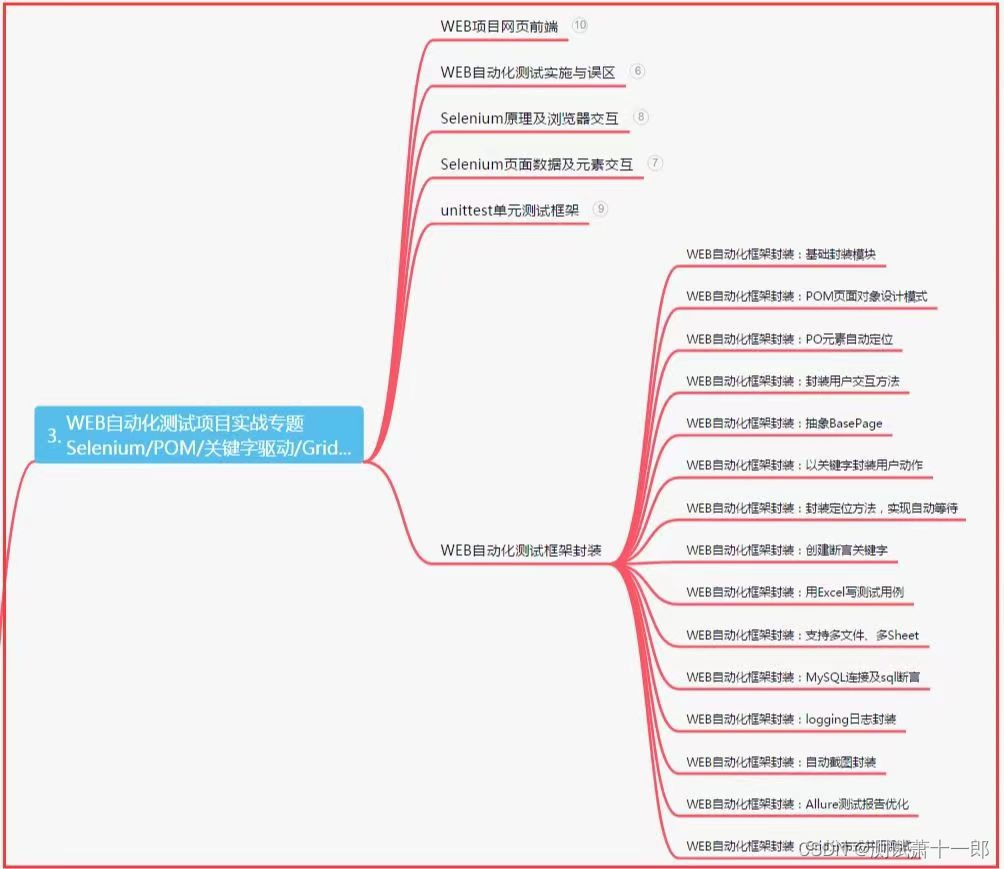
四、App自动化项目实战
五、一线大厂简历
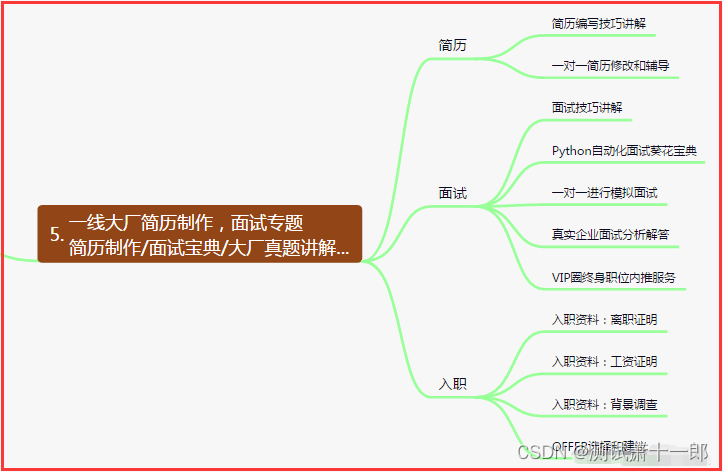
六、测试开发DevOps体系
七、常用自动化测试工具
 八、JMeter性能测试
八、JMeter性能测试
九、总结(文末尾部小惊喜)
生命不息,奋斗不止。每一份努力都不会被辜负,只要坚持不懈,终究会有回报。珍惜时间,追求梦想。不忘初心,砥砺前行。你的未来,由你掌握!
生命短暂,时间宝贵,我们无法预知未来会发生什么,但我们可以掌握当下。珍惜每一天,努力奋斗,让自己变得更加强大和优秀。坚定信念,执着追求,成功终将属于你!
只有不断地挑战自己,才能不断地超越自己。坚持追求梦想,勇敢前行,你就会发现奋斗的过程是如此美好而值得。相信自己,你一定可以做到!
更多推荐
 已为社区贡献1条内容
已为社区贡献1条内容













所有评论(0)